Menedżer zadań iPada to jeden z najłatwiejszych sposobów przełączania się między aplikacjami lub przełączania się na niedawno otwartą aplikację. Zapewnia również dostęp do panelu sterowania i pozwala zamknąć aplikację, której już nie potrzebujesz.
Te instrukcje dotyczą iPadów z systemem iOS 4.2.1 lub nowszym.
Jak włączyć funkcje wielozadaniowości iPada
Aby korzystać z funkcji takich jak Przełącznik aplikacji, najpierw upewnij się, że opcje są włączone. Oto jak to zrobić.
-
Na ekranie głównym stuknij Ustawienia.
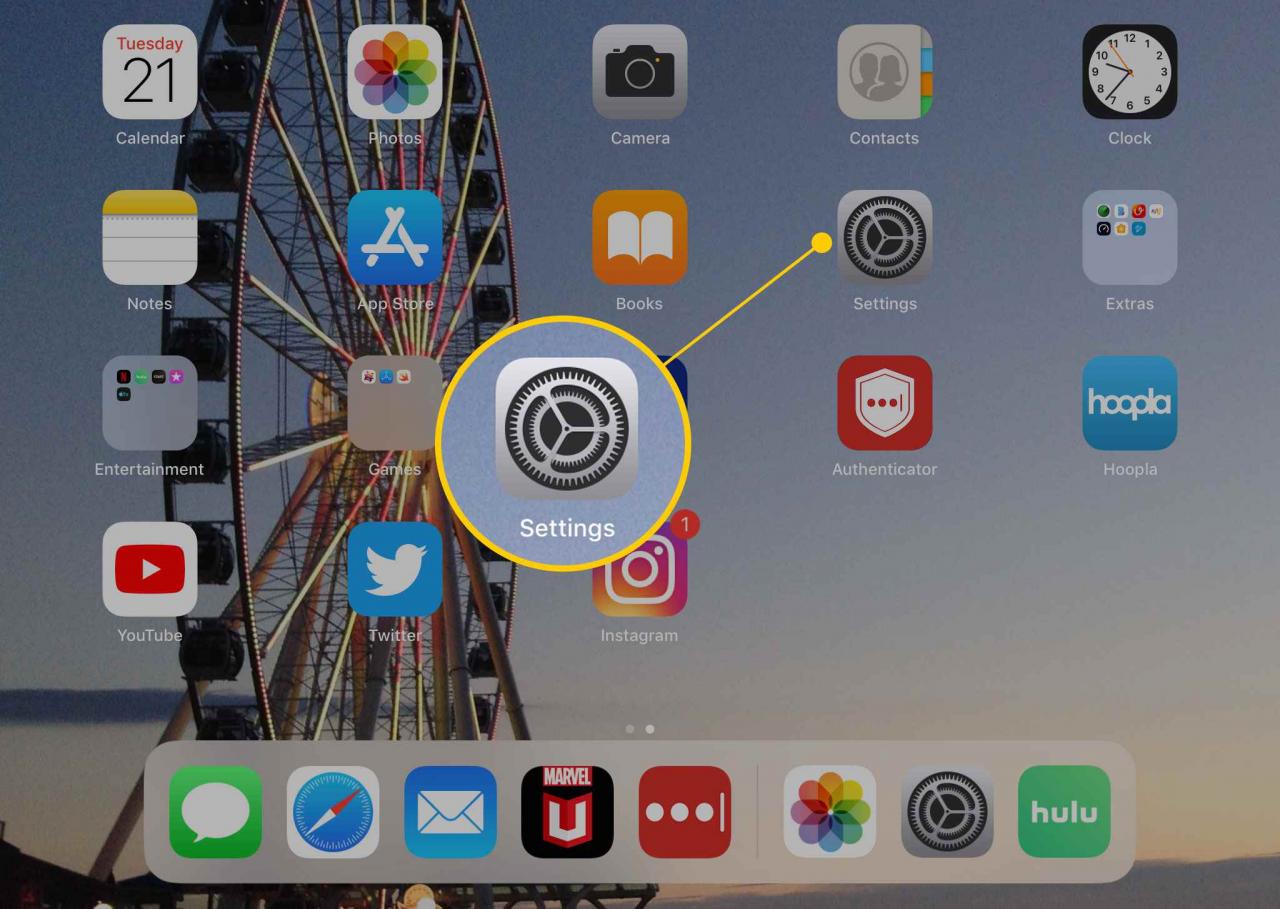
-
Wybierz Ogólne warunki.
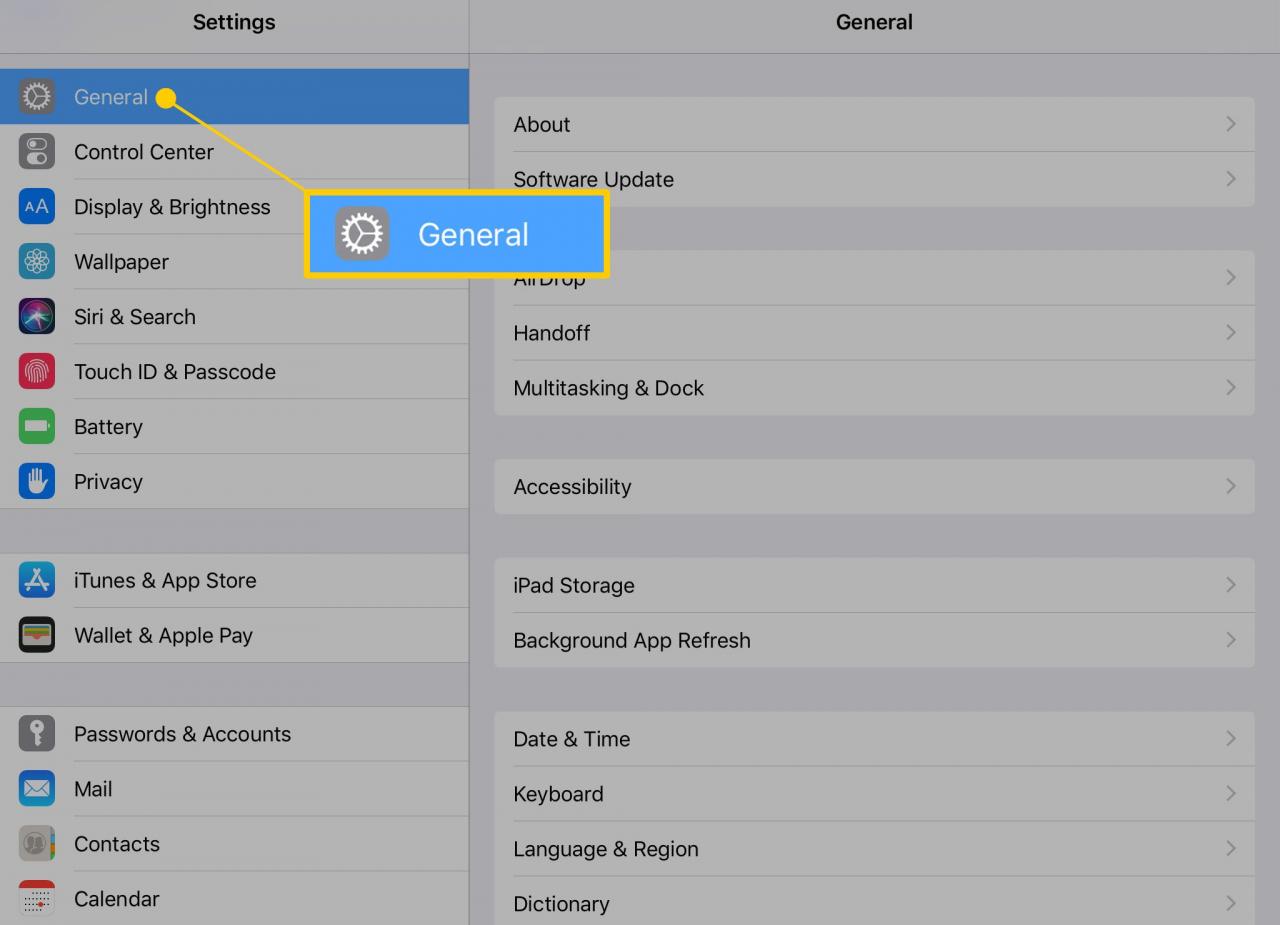
-
Stuknij Wielozadaniowość i dokowanie.
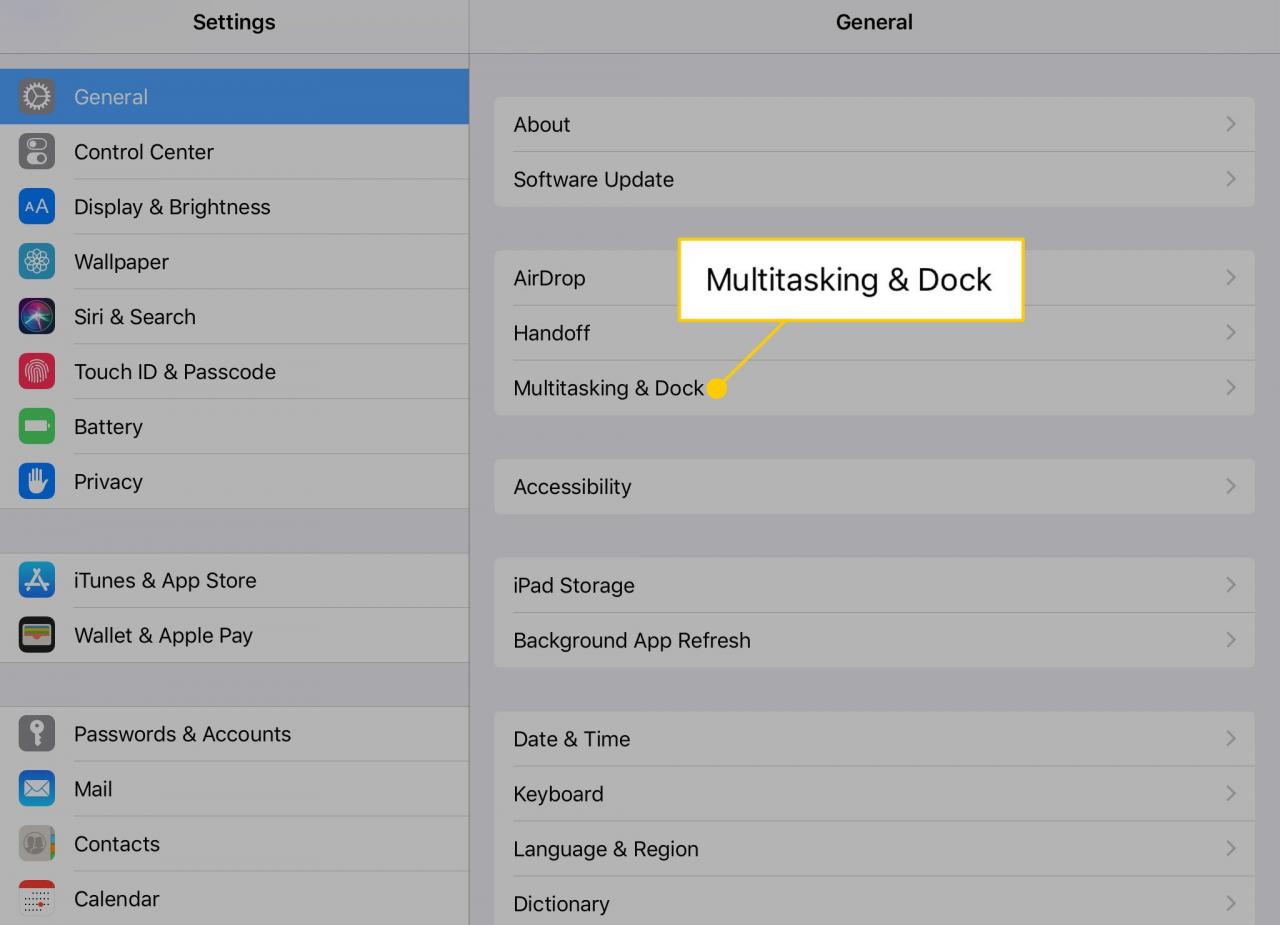
-
Na następnym ekranie znajdują się przełączniki potrzebne do włączenia innych funkcji wielozadaniowych, takich jak Slide Over i Picture in Picture. Ale ten, którego chcesz się upewnić, jest włączony Gesty.
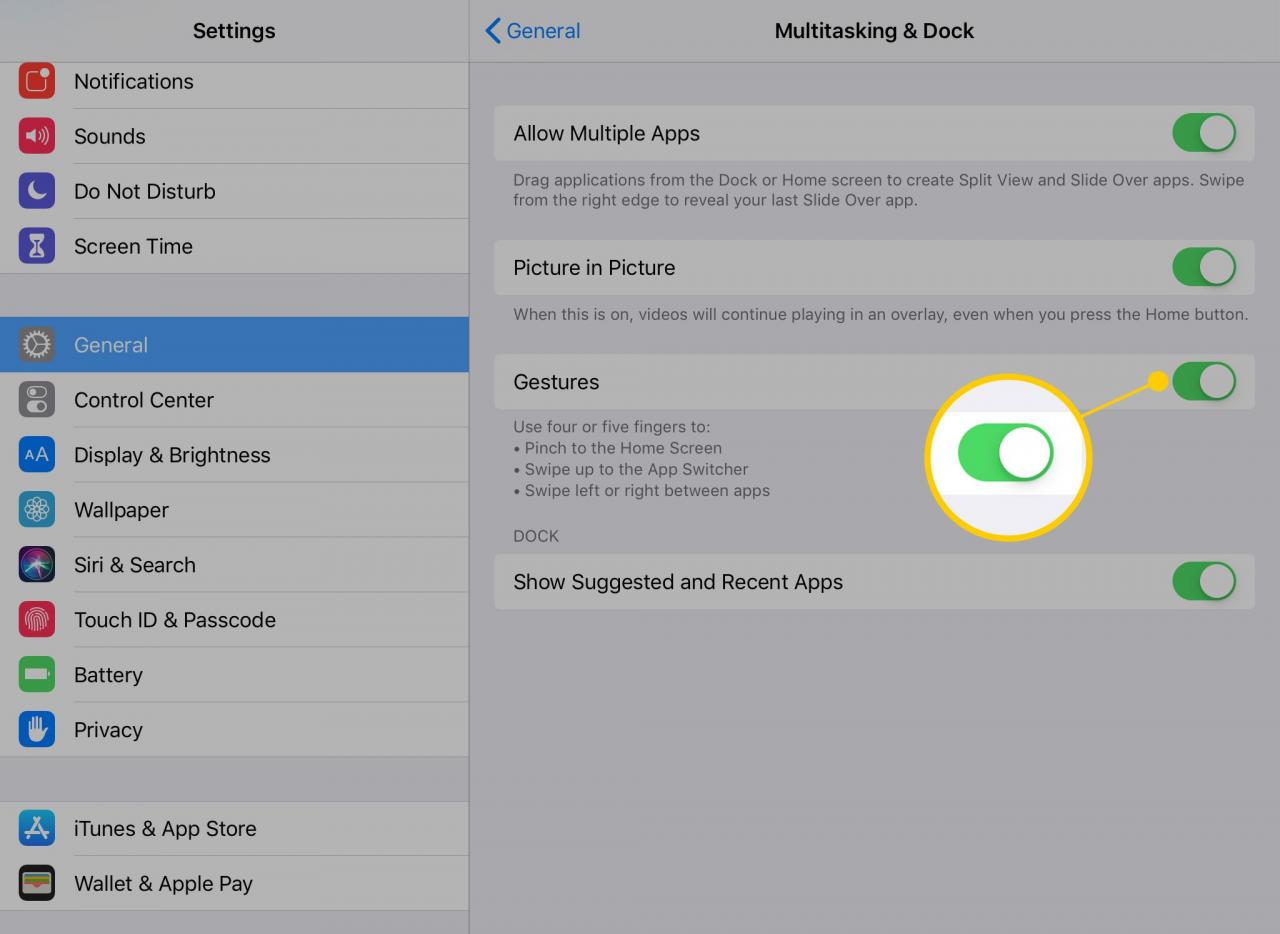
-
Po aktywowaniu tego ustawienia będziesz mieć wszystkie opcje potrzebne do przejścia do przełącznika aplikacji.
Otwórz przełącznik aplikacji na jeden z dwóch sposobów:
- Kliknij dwukrotnie przycisk Home, który jest fizycznym przyciskiem tuż pod wyświetlaczem iPada, gdy trzymasz go w trybie pionowym. W późniejszych modelach jest to również czujnik Touch ID.
- Przesuń palcem w górę od samej dolnej krawędzi wyświetlacza iPada, gdzie ekran styka się z fazą
Gdy masz otwarty ekran menedżera zadań, ostatnio używane aplikacje pojawią się jako okna na całym ekranie. Oto kilka rzeczy, które możesz zrobić na tym ekranie:
- Dotknij okna aplikacji, aby się do niej przełączyć.
- Jeśli przesuniesz palcem z lewej strony ekranu w prawą stronę, możesz przewijać ostatnio otwierane aplikacje. Ta funkcja pomaga przejść do aplikacji, nawet jeśli minęło kilka godzin od ostatniego jej otwarcia.
- Możesz także zamknąć aplikację, przytrzymując palec na oknie aplikacji i przesuwając w górę ekranu. Ten gest całkowicie zamyka aplikację. Zwykle nie ma potrzeby zamykania takiej aplikacji, ale jeśli masz aplikację, która działa nieprawidłowo, zamknięcie jej i ponowne uruchomienie jest dobrym krokiem do rozwiązania problemu.
Jak przełączać się między aplikacjami na iPadzie
Szybkie przełączanie się między aplikacjami to świetny sposób na zwiększenie produktywności, ale chociaż menedżer zadań bardzo to ułatwia, nie zawsze jest najszybszy. Istnieją dwie inne metody szybkiego przechodzenia między aplikacjami.
Jak przełączać aplikacje za pomocą stacji dokującej iPada
Dock iPada wyświetli trzy ostatnio używane aplikacje po prawej stronie stacji dokującej. Pionowa linia oddziela ostatnie aplikacje od tych, które zostały trwale przymocowane do Docka.
Stacja dokująca iPada jest zawsze widoczna na ekranie głównym, ale masz również szybki dostęp do niej w aplikacjach. Jeśli przesuniesz palcem w górę od dolnej krawędzi ekranu, pojawi się Dock.
Gdy Dock jest widoczny, możesz go użyć do uruchomienia jednej z ostatnio używanych aplikacji lub dowolnej aplikacji przypiętej do lewej strony.
Jak wykonywać wiele zadań jednocześnie za pomocą Docka
Dock sprawia również, że wielozadaniowość jest dziecinnie prosta, umożliwiając szybkie i łatwe wyświetlanie kilku aplikacji na ekranie w tym samym czasie przy użyciu funkcji Slide Over, Split View i Picture in Picture. Oto jak otworzyć jednocześnie na iPadzie do trzech aplikacji.
-
Otwórz pierwszą aplikację, której chcesz użyć.
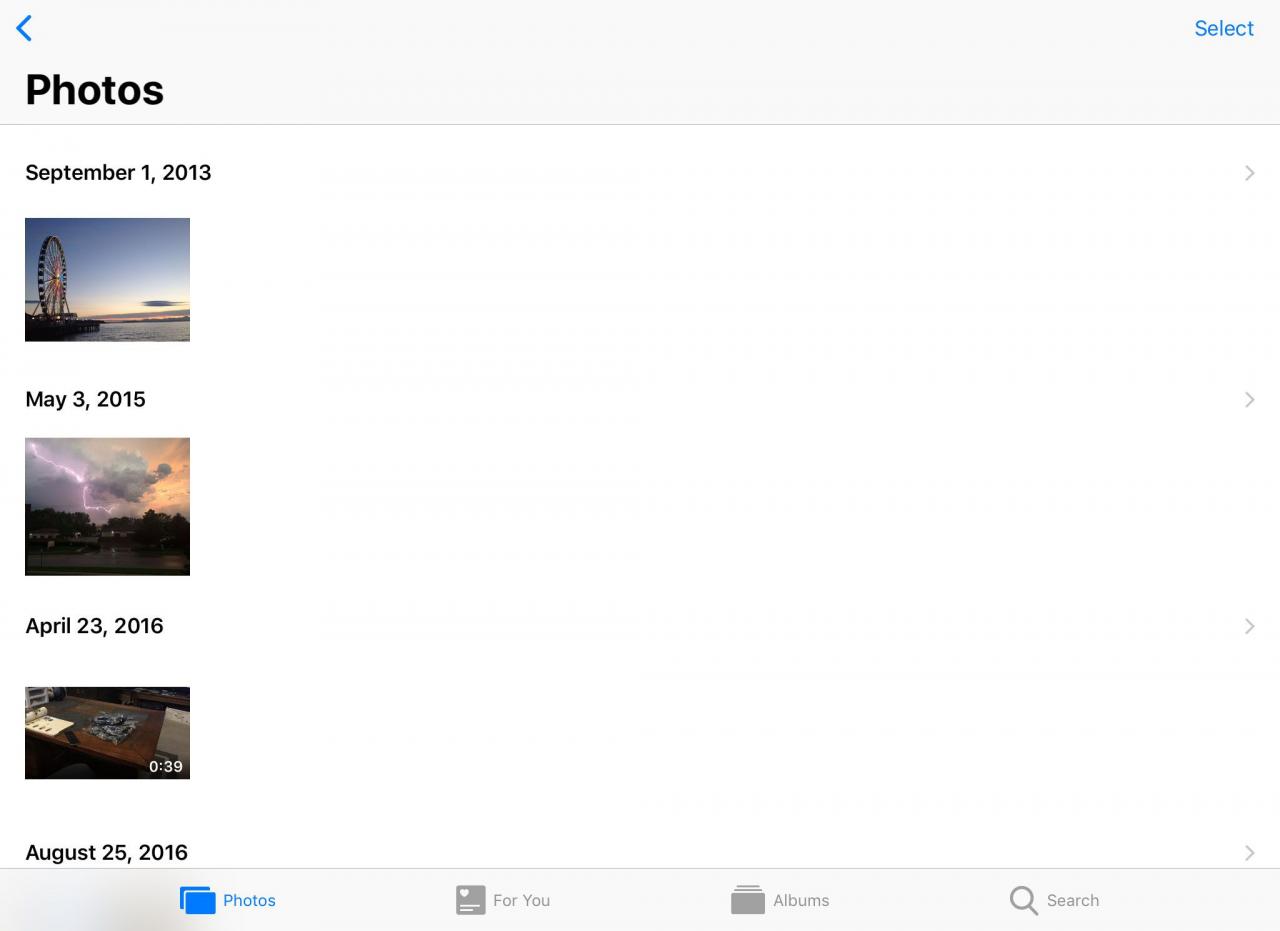
-
Przesuń palcem w górę od dołu ekranu, aby podciągnąć Dock.
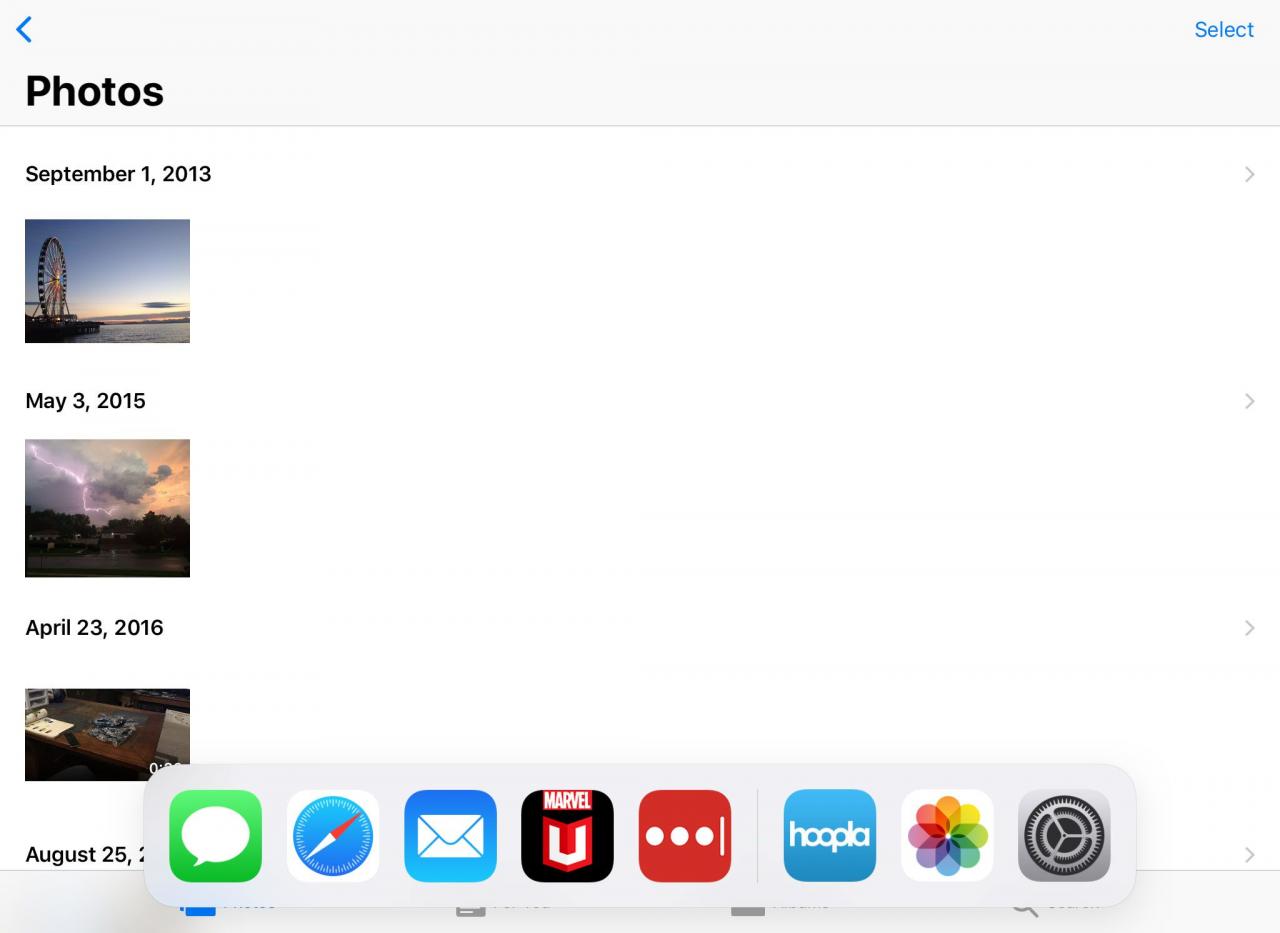
-
Przeciągnij ikonę następnej aplikacji, którą chcesz otworzyć, na prawą stronę ekranu.
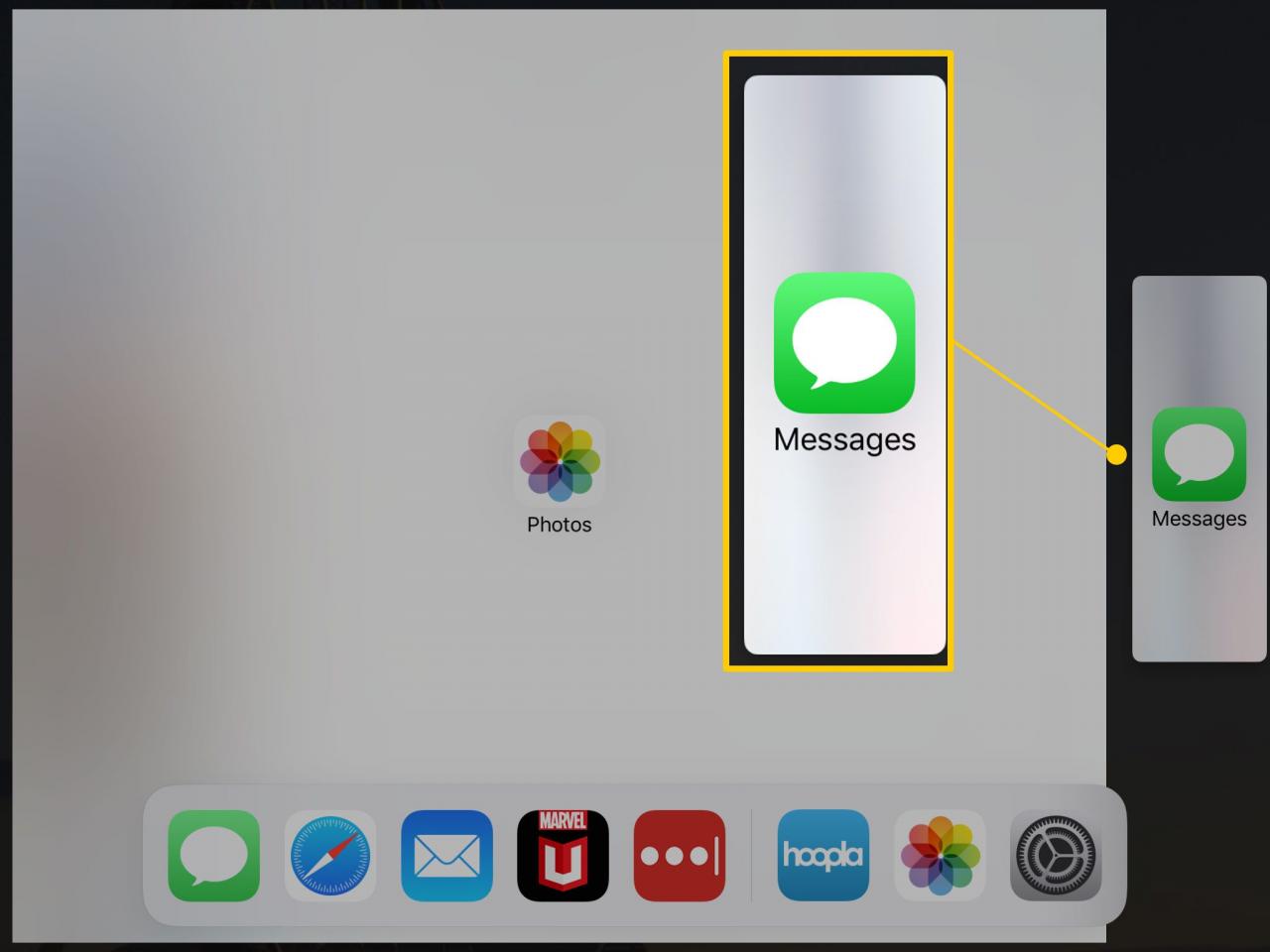
-
Puść ikonę, a aplikacje pojawią się obok siebie.
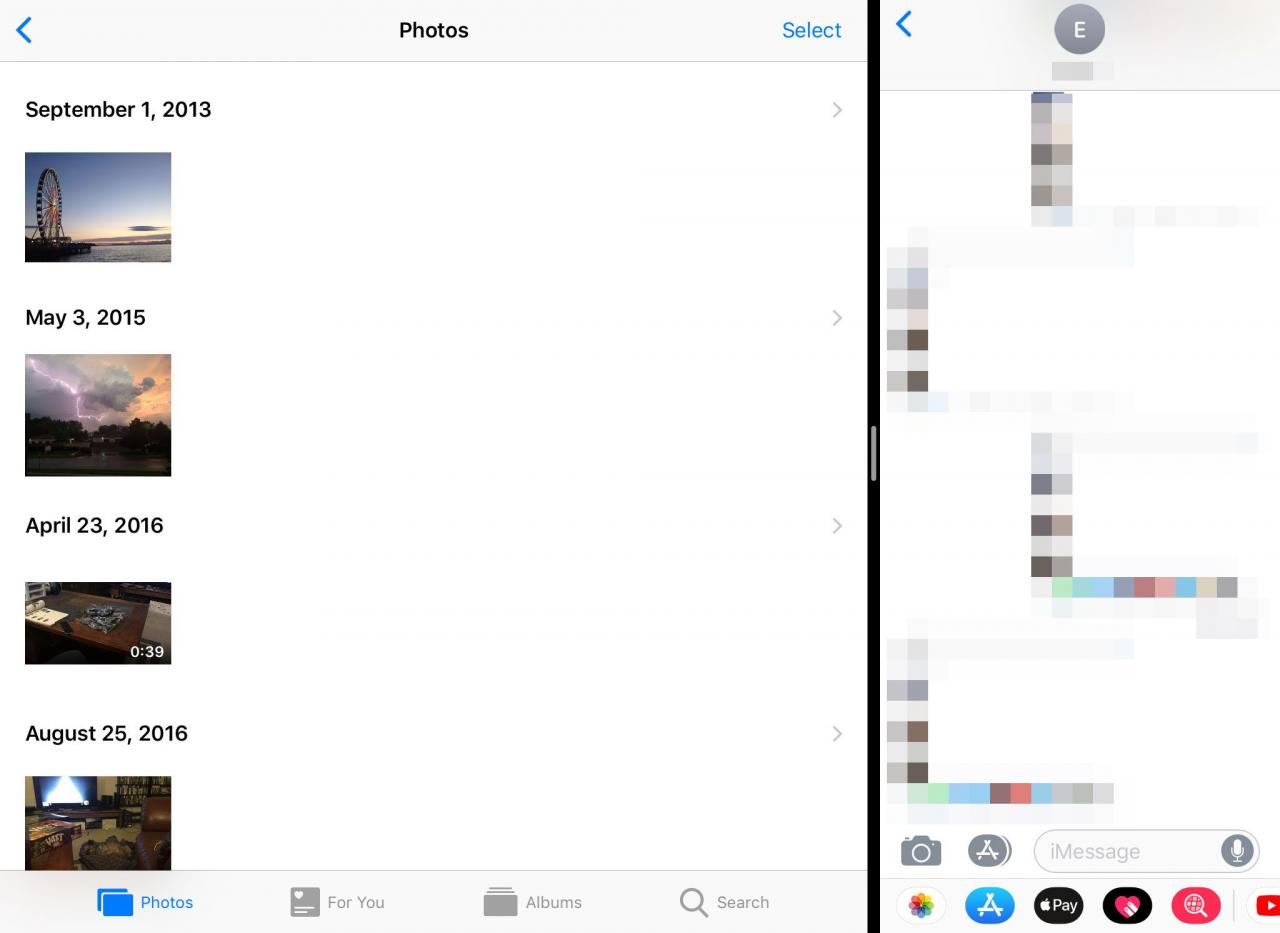
-
Możesz dostosować szerokość obu aplikacji, przeciągając kartę między nimi w lewo lub w prawo. Pociągnięcie go do dowolnej krawędzi ekranu spowoduje zamknięcie aplikacji po tej stronie.
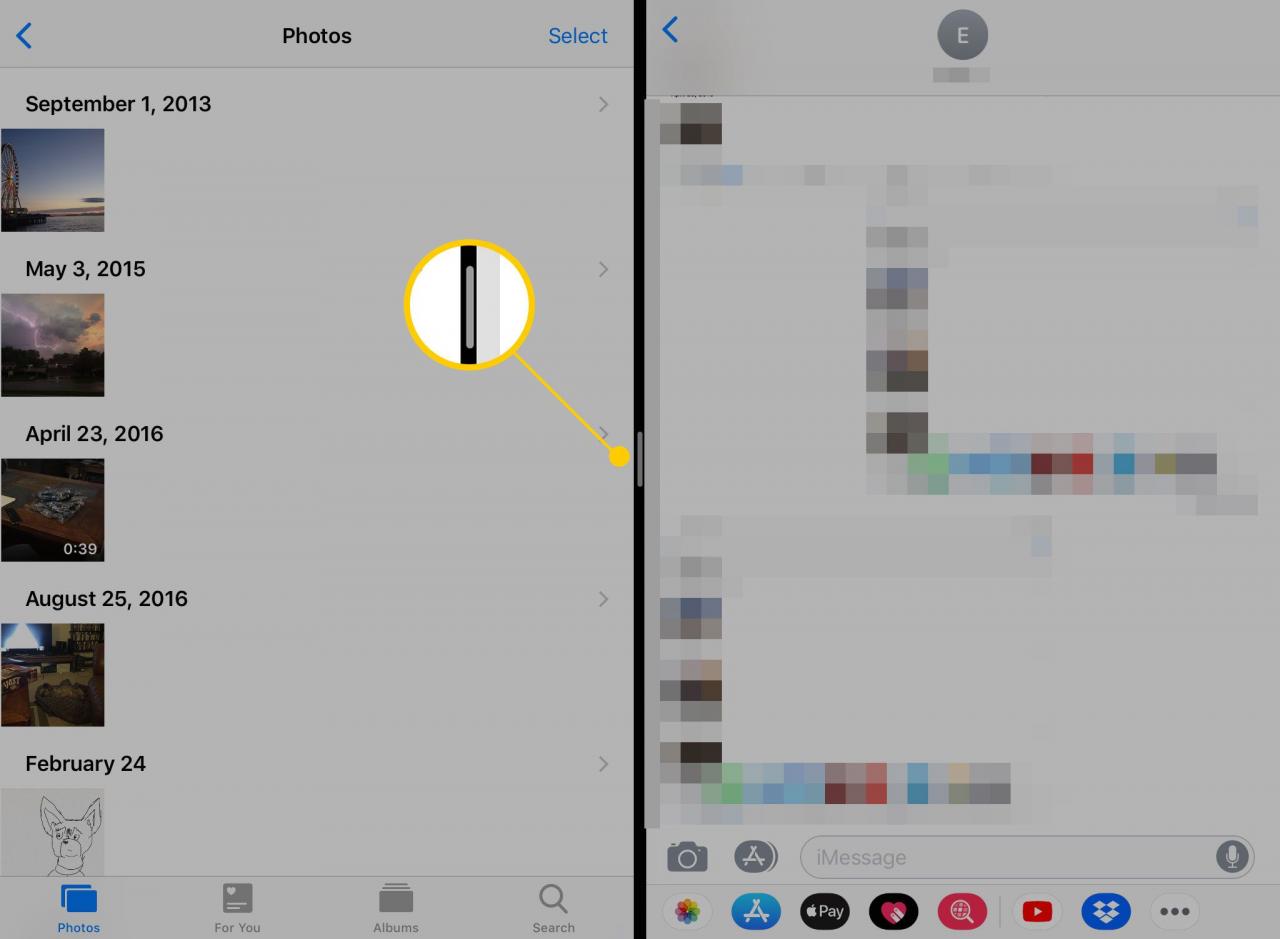
-
Aby otworzyć trzecią aplikację w Slide Over, ponownie podnieś Dock i przeciągnij ikonę żądanej aplikacji na linię między dwiema aplikacjami, które są już otwarte (gdzie znajduje się suwak regulacji).
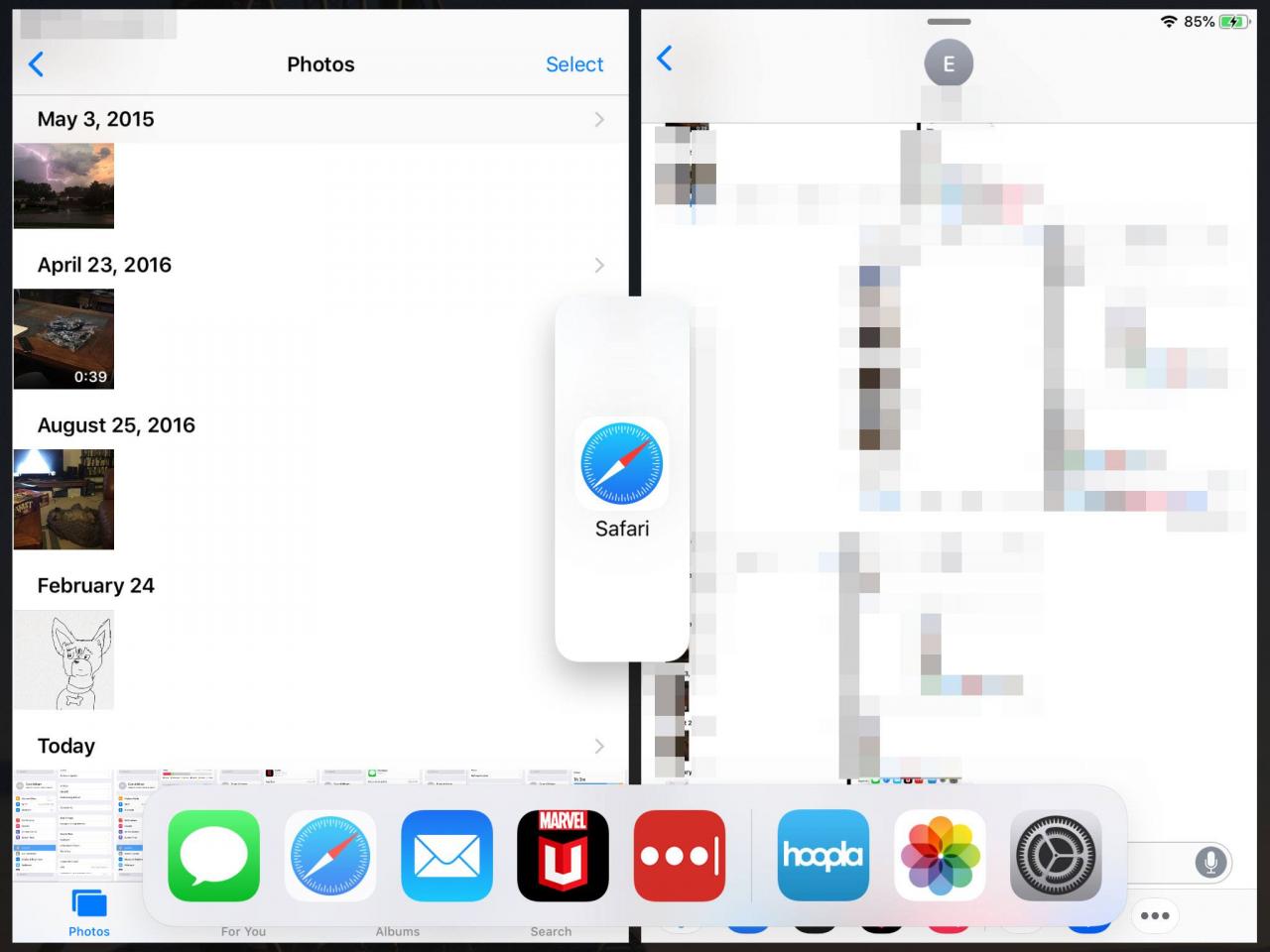
-
Po zwolnieniu ikony trzecia aplikacja otworzy się w wysokim, prostokątnym oknie nad pozostałymi dwoma. Możesz użyć suwaka u góry tej aplikacji, aby tymczasowo wysunąć ją z ekranu. Przesuń palcem od krawędzi ekranu, aby go cofnąć.
Po otwarciu wielu aplikacji możesz przeciągać między nimi zdjęcia, tekst i filmy.
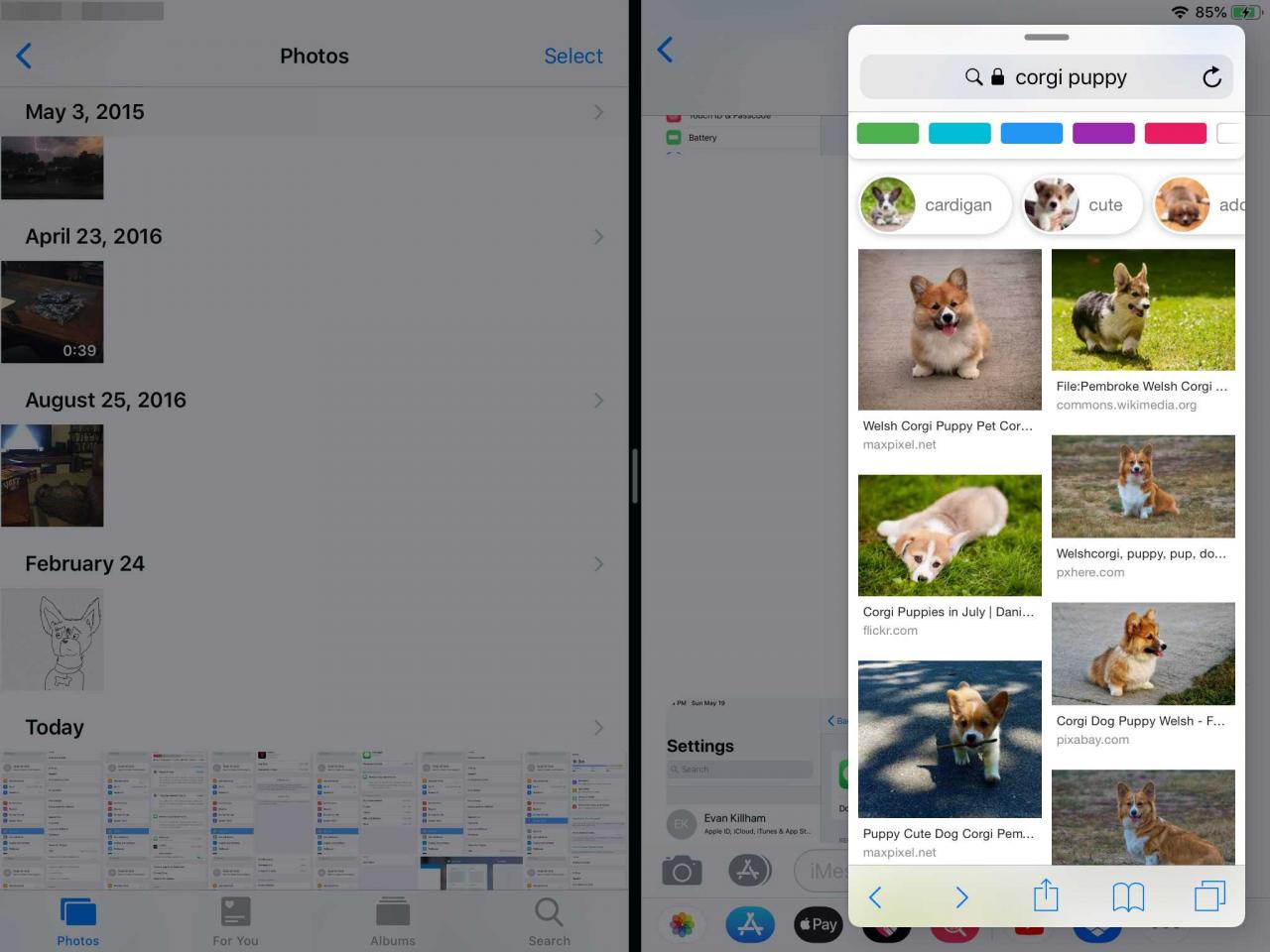
-
Nie wszystkie aplikacje obsługują wielozadaniowość. Jeśli aplikacja pojawi się jako kwadratowe okno zamiast poziomego prostokąta po przeciągnięciu jej w kierunku środka ekranu, uruchomi się w trybie pełnoekranowym.
Jak przełączać aplikacje za pomocą gestów wielozadaniowych
Wielozadaniowe gesty wbudowane w iOS to kilka fajnych sekretów, które pomogą Ci w pełni wykorzystać możliwości iPada.
Za pomocą tych gestów możesz przełączać się między aplikacjami, przytrzymując cztery palce na ekranie iPada i przesuwając w lewo lub w prawo, aby przechodzić między ostatnio używanymi aplikacjami. Możesz także przesunąć czterema palcami w górę, aby wyświetlić Przełącznik aplikacji.
